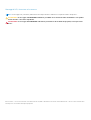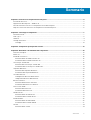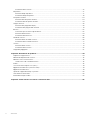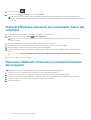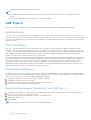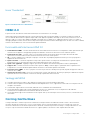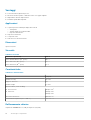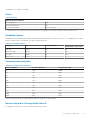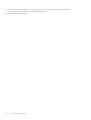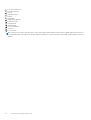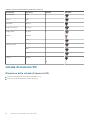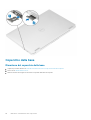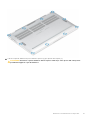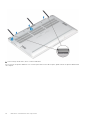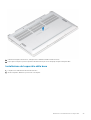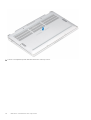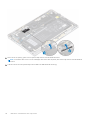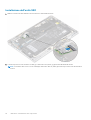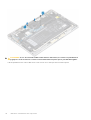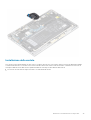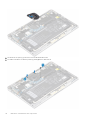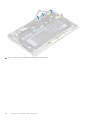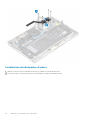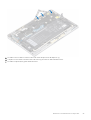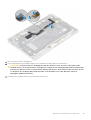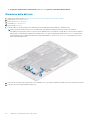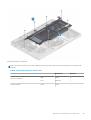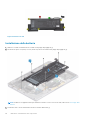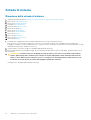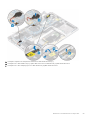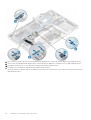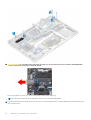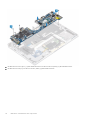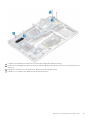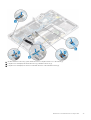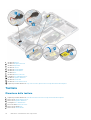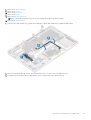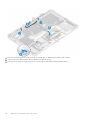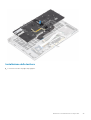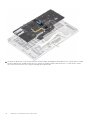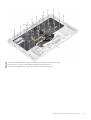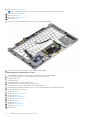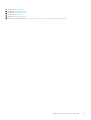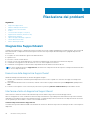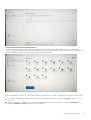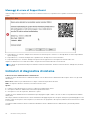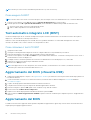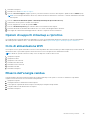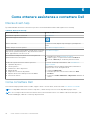Dell Latitude 9410 Manuale del proprietario
- Tipo
- Manuale del proprietario

Dell Latitude 9410
Manuale di servizio
1
Modello normativo: P110G
Tipo normativo: P110G001
October 2020
Rev. A01

Messaggi di N.B., Attenzione e Avvertenza
N.B.: un messaggio N.B. (Nota Bene) indica informazioni importanti che contribuiscono a migliorare l'utilizzo del prodotto.
ATTENZIONE: un messaggio di ATTENZIONE evidenzia la possibilità che si verifichi un danno all'hardware o una perdita
di dati ed indica come evitare il problema.
AVVERTENZA: un messaggio di AVVERTENZA evidenzia un potenziale rischio di danni alla proprietà, lesioni personali o
morte.
© 2020 Dell Inc. o sue società controllate. Tutti i diritti riservati. Dell, EMC e altri marchi sono marchi commerciali di Dell Inc. o di sue società controllate. Altri
marchi possono essere marchi dei rispettivi proprietari.

Capitolo 1: Interventi sui componenti del computer............................................................................5
Istruzioni di sicurezza............................................................................................................................................................ 5
Spegnimento del computer - Windows 10......................................................................................................................... 5
Prima di effettuare interventi sui componenti interni del computer............................................................................... 6
Dopo aver effettuato interventi sui componenti interni del computer........................................................................... 6
Capitolo 2: Tecnologia e componenti.................................................................................................7
Funzionalità USB....................................................................................................................................................................7
USB Type-C........................................................................................................................................................................... 8
HDMI 2.0.................................................................................................................................................................................9
Corning Gorilla Glass............................................................................................................................................................. 9
Vantaggi...........................................................................................................................................................................10
Capitolo 3: Componenti principali del sistema.................................................................................. 13
Capitolo 4: Rimozione e installazione dei componenti........................................................................15
Strumenti consigliati.............................................................................................................................................................15
Elenco viti..............................................................................................................................................................................15
scheda di memoria SD......................................................................................................................................................... 16
Rimozione della scheda di memoria SD....................................................................................................................... 16
Installazione della scheda di memoria SD.................................................................................................................... 17
Cassetto per scheda SIM....................................................................................................................................................18
Rimozione del cassetto per scheda SIM..................................................................................................................... 18
Installazione del cassetto per la scheda SIM...............................................................................................................19
Coperchio della base........................................................................................................................................................... 20
Rimozione del coperchio della base.............................................................................................................................20
Installazione del coperchio della base..........................................................................................................................23
Cavo della batteria...............................................................................................................................................................26
Scollegamento del cavo della batteria.........................................................................................................................26
Collegamento del cavo della batteria...........................................................................................................................27
Batteria a bottone............................................................................................................................................................... 28
Rimozione della batteria a bottone..............................................................................................................................28
Installazione della batteria a bottone...........................................................................................................................28
Unità a stato solido..............................................................................................................................................................29
Rimozione dell'unità SSD.............................................................................................................................................. 29
Installazione dell'unità SSD........................................................................................................................................... 32
Scheda WLAN......................................................................................................................................................................34
Rimozione della scheda WLAN.................................................................................................................................... 34
Installazione della scheda WLAN................................................................................................................................. 34
scheda WWAN.....................................................................................................................................................................35
Rimozione della scheda WWAN...................................................................................................................................35
Installazione della scheda WWAN................................................................................................................................37
Ventola..................................................................................................................................................................................39
Rimozione della ventola................................................................................................................................................ 39
Sommario
Sommario 3

Installazione della ventola..............................................................................................................................................43
Altoparlanti............................................................................................................................................................................47
Rimozione degli altoparlanti.......................................................................................................................................... 47
Installazione degli altoparlanti.......................................................................................................................................48
Dissipatore di calore............................................................................................................................................................ 50
Rimozione del dissipatore di calore............................................................................................................................. 50
Installazione del dissipatore di calore...........................................................................................................................54
Gruppo schermo..................................................................................................................................................................58
Rimozione del gruppo del display.................................................................................................................................58
Installazione del gruppo dello schermo........................................................................................................................ 61
Batteria................................................................................................................................................................................. 63
Precauzioni per le batterie agli ioni di litio...................................................................................................................63
Rimozione della batteria................................................................................................................................................64
Installazione della batteria.............................................................................................................................................66
Scheda di sistema................................................................................................................................................................68
Rimozione della scheda di sistema.............................................................................................................................. 68
Installazione della scheda di sistema............................................................................................................................73
Tastiera................................................................................................................................................................................. 78
Rimozione della tastiera................................................................................................................................................ 78
Installazione della tastiera............................................................................................................................................. 83
Gruppo del poggiapolsi........................................................................................................................................................87
Capitolo 5: Risoluzione dei problemi............................................................................................... 90
Diagnostica SupportAssist................................................................................................................................................. 90
Indicatori di diagnostica di sistema....................................................................................................................................92
Indicatori LED e caratteristiche......................................................................................................................................... 93
LED di carica e di stato della batteria..........................................................................................................................93
M-BIST..................................................................................................................................................................................93
Test automatico integrato LCD (BIST)............................................................................................................................ 94
Aggiornamento del BIOS (chiavetta USB).......................................................................................................................94
Aggiornamento del BIOS.................................................................................................................................................... 94
Opzioni di supporti di backup e ripristino..........................................................................................................................95
Ciclo di alimentazione WiFi.................................................................................................................................................95
Rilascio dell'energia residua................................................................................................................................................95
Capitolo 6: Come ottenere assistenza e contattare Dell.................................................................... 96
4
Sommario

Interventi sui componenti del computer
Argomenti:
• Istruzioni di sicurezza
•
Spegnimento del computer - Windows 10
• Prima di effettuare interventi sui componenti interni del computer
• Dopo aver effettuato interventi sui componenti interni del computer
Istruzioni di sicurezza
Utilizzare le seguenti istruzioni di sicurezza per proteggere il computer da danni potenziali e per garantire la propria sicurezza personale.
Ogni procedura inclusa in questo documento presuppone che esistano le seguenti condizioni:
● sono state lette le informazioni sulla sicurezza fornite assieme al computer.
● Un componente può essere sostituito o, se acquistato separatamente, installato prima di eseguire la procedura di rimozione seguendo
l'ordine inverso.
N.B.:
Scollegare tutte le fonti di alimentazione prima di aprire il coperchio o i pannelli del computer. Dopo aver terminato gli interventi
sui componenti interni del computer, ricollocare tutti i coperchi, i pannelli e le viti prima di collegare la fonte di alimentazione.
AVVERTENZA: Prima di effettuare interventi sui componenti interni, leggere le informazioni sulla sicurezza fornite
assieme al computer. Per ulteriori informazioni sulle best practice relative alla protezione, consultare la home page sulla
conformità alle normative vigenti
ATTENZIONE: Molte riparazioni possono solo essere effettuate da un tecnico dell'assistenza qualificato. L'utente può
solo eseguire la risoluzione dei problemi e riparazioni semplici, come quelle autorizzate nella documentazione del
prodotto oppure come da istruzioni del servizio in linea o telefonico, o dal team del supporto. I danni dovuti alla
manutenzione non autorizzata da Dell non sono coperti dalla garanzia. Leggere e seguire le istruzioni di sicurezza fornite
insieme al prodotto.
ATTENZIONE: Per evitare eventuali scariche elettrostatiche, scaricare a terra l'elettricità statica del corpo utilizzando
una fascetta da polso per la messa a terra o toccando a intervalli regolari una superficie metallica non verniciata mentre,
allo stesso tempo, si tocca un connettore sul retro del computer.
ATTENZIONE: Maneggiare i componenti e le schede con cura. Non toccare i componenti o i contatti su una scheda.
Tenere una scheda dai bordi o dalla staffa di montaggio in metallo. Tenere un componente come ad esempio un
processore dai bordi non dai piedini.
ATTENZIONE: Quando si scollega un cavo, tirare il connettore o la linguetta di tiramento, non il cavo stesso. Alcuni cavi
sono dotati di connettore con linguette di bloccaggio. Se si scollega questo tipo di cavo, premere sulle linguette di
blocco prima di scollegare il cavo. Mentre si separano i connettori, mantenerli allineati per evitare di piegare i piedini.
Inoltre, prima di collegare un cavo, accertarsi che entrambi i connettori siano allineati e orientati in modo corretto.
N.B.: Il colore del computer e di alcuni componenti potrebbe apparire diverso da quello mostrato in questo documento.
Spegnimento del computer - Windows 10
ATTENZIONE:
Per evitare la perdita di dati, salvare e chiudere i file aperti e uscire dai programmi in esecuzione prima di
spegnere il computer o rimuovere il pannello laterale.
1
Interventi sui componenti del computer 5

1. Fare clic su o toccare l' .
2. Fare clic su o toccare l' , quindi fare clic su o toccare Arresta.
N.B.: Assicurarsi che il computer e tutte le periferiche collegate siano spenti. Se il computer e le periferiche collegate non si
spengono automaticamente quando si arresta il sistema operativo, premere e tenere premuto il pulsante di alimentazione per circa
6 secondi.
Prima di effettuare interventi sui componenti interni del
computer
1. Salvare e chiudere tutti i file aperti e uscire da tutte le applicazioni in esecuzione.
2. Arrestare il computer. Fare clic su Start >
Power > Shut down.
N.B.: Se si utilizza un sistema operativo diverso, consultare la documentazione relativa alle istruzioni sullo spegnimento del
sistema operativo.
3. Scollegare il computer e tutte le periferiche collegate dalle rispettive prese elettriche.
4. Scollegare tutti i dispositivi e le periferiche di rete collegati, come tastiera, mouse e monitor, dal computer.
5. Rimuovere qualsiasi scheda flash e disco ottico dal computer, se applicabile.
6. Dopo aver scollegato il computer, tenere premuto il pulsante di alimentazione per circa 5 secondi per mettere a terra la scheda di
sistema.
ATTENZIONE: Collocare il computer su una superficie morbida, piana e pulita per evitare di graffiare lo schermo.
7. Collocare il computer rivolto verso il basso.
Dopo aver effettuato interventi sui componenti interni
del computer
N.B.: Lasciare viti sparse o allentate all'interno del computer potrebbe danneggiarlo gravemente.
1. Ricollocare tutte le viti e accertarsi che non rimangano viti sparse all'interno del computer.
2. Collegare eventuali periferiche, cavi o dispositivi esterni rimossi prima di aver iniziato gli interventi sul computer.
3. Ricollocare eventuali schede multimediali, dischi e qualsiasi altra parte rimossa prima di aver iniziato gli interventi sul computer.
4. Collegare il computer e tutte le periferiche collegate alle rispettive prese elettriche.
5. Accendere il computer.
6
Interventi sui componenti del computer

Tecnologia e componenti
Questo capitolo descrive la tecnologia e i componenti disponibili nel sistema.
Argomenti:
• Funzionalità USB
• USB Type-C
• HDMI 2.0
• Corning Gorilla Glass
Funzionalità USB
Lo standard USB (Universal Serial Bus) è stato introdotto nel 1996. Ha semplificato enormemente la connessione tra i computer host e le
periferiche come mouse, tastiere, driver esterni e stampanti.
Tabella 1. Evoluzione dello USB
Tipo Velocità di trasferimento dei
dati
Categoria
USB 2.0 480 Mbps Alta velocità
USB 3.2 Gen 1 5 Gbps SuperSpeed USB 5 Gb/s
USB 3.2 Gen 2 10 Gb/s SuperSpeed USB 10 Gb/s
USB 3.2
Presente in circa 6 miliardi di dispositivi, per anni, la tecnologia USB 2.0 è rimasta saldamente radicata come interfaccia standard nel
mondo dei PC; tuttavia, più aumentano la velocità dell'hardware e i requisiti della larghezza di banda, più cresce l'esigenza di una velocità
sempre maggiore. USB 3.0/USB 3.1 Gen 1 finalmente risponde alle richieste dei consumatori, con una velocità teoricamente superiore di 10
volte rispetto alla tecnologia precedente. In breve, le caratteristiche della tecnologia USB 3.2 sono:
● Velocità di trasferimento maggiori (fino a 20 Gb/s)
● Aumento delle operazioni multilane di 10 Gb/s ciascuna.
● Aumento della potenza massima di bus e maggiore assorbimento di corrente per meglio adattarsi ai dispositivi che richiedono una
grande quantità di alimentazione
● Nuove funzioni di risparmio energetico
● Trasferimenti dati full duplex e supporto per le nuove tipologie di trasferimento
● Compatibilità con le versioni precedenti di USB 3.1/3.0 e USB 2.0.
● Nuovi connettori e cavo
Velocità
● USB 3.2 offre tre velocità di trasferimento:
○ USB 3.2 Gen 1 (5 Gb/s)
○ USB 3.2 Gen 2 (10 Gb/s)
○ USB 3.2 Gen 2x2 (20 Gb/s)
● I nomi di marketing riportati di seguito indicano le prestazioni indicate nel packaging del prodotto e in qualsiasi altro materiale di
marketing:
○ SuperSpeed USB 5 Gb/s: segnali prodotto a 5 Gb/s
○ SuperSpeed USB 10 Gb/s: segnali prodotto a 10 Gb/s
2
Tecnologia e componenti 7

○ SuperSpeed USB 20 Gb/s: segnali prodotto a 20 Gb/s
N.B.:
● Le specifiche del protocollo USB 3.2 definiscono solo le funzionalità di prestazioni che possono essere implementate in un
prodotto.
● USB 3.2 non corrisponde a USB Power Delivery o USB Battery Charging.
USB Type-C
USB Type-C è un nuovo connettore fisico. Il connettore stesso può supportare diversi nuovi standard di USB interessanti.
Modalità alternata
USB Type-C è un nuovo standard per connettori di dimensioni molto contenute: circa un terzo di un vecchio connettore USB Type-A. Si
tratta di un unico standard a connettore singolo utilizzabile da qualsiasi dispositivo. Le porte USB Type-C supporta una varietà di gamma di
protocolli con "modalità alternate", il che consente di avere adattatori con output HDMI, VGA, DisplayPort o altri tipi di connessioni tramite
un'unica porta USB.
USB Power Delivery
USB Type-C è anche strettamente correlato alla specifica USB PD. Attualmente, spesso smartphone, tablet e altri dispositivi mobili si
ricaricano tramite una connessione USB. Una connessione USB 2.0 fornisce fino a 2,5 watt, che sono sufficienti solo per un telefono, ma
solo questo. Un notebook potrebbe richiedere fino a 60 watt, ad esempio. Con la specifica USB Power Delivery, l'alimentazione sale a 100
watt. È bidirezionale, quindi un dispositivo può inviare o ricevere l'alimentazione. Alimentazione che può essere trasferita nello stesso
momento in cui il dispositivo trasmette i dati attraverso la connessione.
Ciò potrebbe significare la fine dei cavi proprietari per la ricarica dei notebook, perché tutto verrà caricato tramite una normale connessione
USB. Anche il notebook potrà essere ricaricato da una di quelle batterie portatili già utilizzate per ricaricare smartphone e altri dispositivi. Il
notebook verrà collegato a uno schermo esterno con un cavo di alimentazione e lo schermo caricherà il notebook mentre verrà utilizzato
come schermo esterno, il tutto tramite un'unica connessione USB Type-C. Per utilizzare questa opzione, il dispositivo e il cavo di
alimentazione dovranno supportare la tecnologia USB Power Delivery. Il solo fatto che dispongano di una connessione USB Type-C non
significa necessariamente che siano in grado di effettuare questa operazione.
Thunderbolt su USB Type-C
Thunderbolt 3 porta la tecnologia Thunderbolt to USB Type-C alla velocità di anche 40 Gb/s, creando una porta compatta che garantisce
la connessione più veloce e versatile a qualsiasi dock, schermo o dispositivo dati, ad esempio un disco rigido esterno. Thunderbolt 3 utilizza
una porta o un connettore USB Type-C per collegare le periferiche supportate.
1. Thunderbolt 3 utilizza cavi e connettori USB Type-C compatti e reversibili.
2. Thunderbolt 3 supporta velocità fino a 40 Gb/s
3. DisplayPort 1.4: compatibili con monitor, dispositivi e cavi DisplayPort esistenti
4. Alimentazione USB: fino a 130 W sui computer supportati
Caratteristiche principali di Thunderbolt 3 over USB Type-C
1. Thunderbolt, USB, DisplayPort e alimentazione su USB Type-C con un unico cavo (le caratteristiche variano a seconda del prodotto)
2. Cavi e connettori USB Type-C compatti e reversibili.
3. Supporto per connettività di rete Thunderbolt (*varia a seconda del prodotto)
4. Supporto per schermi 4K
5. Fino a 40 Gbps
N.B.: La velocità di trasferimento dei dati può variare a seconda del dispositivo.
8 Tecnologia e componenti

Icone Thunderbolt
Figura 1. Variazioni nelle icone Thunderbolt
HDMI 2.0
In questa sezione viene illustrato l'interfaccia HDMI 2.0, le sue funzionalità e i suoi vantaggi.
HDMI (High-Definition Multimedia Interface) è un'interfaccia audio/video interamente digitali e non compressi supportata a livello di
settore. HDMI da da interfaccia tra qualsiasi origine audio/video digitale compatibile, ad esempio un lettore DVD, un ricevitore A/V o un
dispositivo audio e/o monitor video digitale compatibile, ad esempio una TV digitale (DTV). Applicazioni per lettori DVD e TV HDMI. Il
vantaggio principale è il ridotto numero di cavi e disposizioni di protezione dei contenuti. HDMI supporta con un unico cavo video standard,
avanzati o ad alta definizione, oltre a contenuti audio digitali multicanale.
Funzionalità dell'interfaccia HDMI 2.0
● Canale Ethernet HDMI - Consente di incrementare la velocità della connessione di rete a un collegamento HDMI, permettendo agli
utenti di sfruttare appieno i vantaggi dei propri dispositivi abilitati IP senza che sia necessario un cavo Ethernet separato
● Canale di ritorno audio - Consente a una TV con interfaccia HDMI e dotata di sintonizzatore integrato di inviare dati audio
"upstream" a un sistema audio surround, senza che sia necessario un cavo audio separato
● 3D - Consente di definire i protocolli input/output per i formati video 3D principali, preparando il terreno per veri e propri giochi e
applicazioni di home theater 3D
● Tipi di contenuto - Consente di segnalare in tempo reale i tipi di contenuto tra i dispositivi di visualizzazione e quelli di sorgente,
permettendo a una TV di ottimizzare le impostazioni d'immagine in base al tipo di contenuto
● Spazi colore aggiuntivi - Aggiunge il supporto per ulteriori modelli di colore utilizzati nella grafica e nella fotografia digitale.
● Supporto 4K - Consente di ottenere risoluzioni video superiori a 1080p, fornendo supporto agli schermi di nuova generazione in
competizione con i sistemi di cinema digitale utilizzati in numerose sale cinematografiche commerciali
● Connettore micro HDMI - Un nuovo e più piccolo connettore per telefoni e altri dispositivi portatili, in grado di supportare video con
risoluzione fino a 1080p
● Sistema di connessione auto - Nuovi cavi e connettori per i sistemi video all'interno dei veicoli, progettati per soddisfare le esigenze
specifiche del settore automobilistico offrendo al contempo la qualità che caratterizza l'HD
Vantaggi dell'HDMI
●
La qualità HDMI trasmette audio e video digitali non compressi per la massima nitidezza d'immagine.
● L'HDMI fornisce la qualità e la funzionalità di un'interfaccia digitale a basso costo, supportando formati video non compressi in modo
semplice e conveniente.
● L'HDMI audio supporta diversi formati audio, dall'audio stereo standard al surround multicanale.
● L'interfaccia HDMI combina video e audio multicanale in un unico cavo, eliminando i costi, la complessità e il disordine che
caratterizzano la molteplicità di cavi attualmente utilizzati nei sistemi AV.
● L'interfaccia HDMI supporta la comunicazione tra la sorgente video (come ad esempio un lettore DVD) e la DTV, consentendo nuove
funzionalità.
Corning Gorilla Glass
Corning Gorilla Glass 5: l'ultima composizione formulata da Corning ha l’obiettivo di indirizzare il reclamo numero 1 dei consumatori,
secondo le ricerche di Corning. Il nuovo vetro è sottile e leggero come le versioni precedenti, ma è stato formulato per offrire una
resistenza ai danni nativa notevolmente migliorata che consente di ottimizzare le prestazioni sul campo. Corning Gorilla Glass 5 è stato
sottoposto a prova di resistenza a danni da contatto con oggetti taglienti, come l'asfalto e altre superfici del mondo reale.
Tecnologia e componenti
9

Vantaggi
● Forza trattenuta migliorata dopo l'uso.
● Elevata resistenza al graffio e danni da contatto con oggetti taglienti.
● Miglioramento del calo di prestazione.
● Eccellente qualità della superficie.
Applicazioni
● Copertura protettiva ideale per display elettronici di:
○ Smartphone
○ Schermi di laptop e computer tablet
○ Dispositivi da indossare
● Dispositivi touchscreen
● Componenti ottici
● Articoli in vetro ad alta resistenza
Dimensioni
Spessore: 0,4 mm
Viscosità
Tabella 2. Viscosità
Parameters (Parametri) Vettori
Punto di rammollimento (10
7.6
poises) 884 ˚C
Punto di ricottura (10
13.2
poises) 623 ˚C
Punto di tensione (10
14,7
poises) 571 ˚C
Caratteristiche
Tabella 3. Caratteristiche
Densità 2,43 g/cm
Modulo di Young 76,7 GPa
Rapporto di Poisson 0,21
Modulo di taglio 31,7 GPa
Durezza Vickers (carico di 200 g)
● Non rafforzato
● Rafforzato
489 kgf / mm
2
596 kgf / mm
2
596 kgf / mm
2
Resistenza alla frattura 0,69 MPa m
0.5
Coefficiente di espansione (0 ˚C - 300 ˚C) 78,8 x 10
-7
/°C
Rafforzamento chimico
Capacità di >850.000 MPa CS, a 50 µm Depth Of Layer(DOL)
10
Tecnologia e componenti

Le specifiche sono soggette a modifiche
Ottico
Tabella 4. Ottico
Indice di rifrazione (590 nm)
Vetro centrale ** 1,50
Strato di compressione 1,51
Costante foto-elastica 30,3 nm/cm/MPa
** L'indice di base viene utilizzato per le misurazioni basate su FSM poiché non è influenzato dalle condizioni di scambio ionico.
Durabilità chimica
La durabilità è misurata tramite perdita di peso per superficie dopo l'immersione nei solventi mostrati sotto. I valori dipendono molto dalle
effettive condizioni di test. I dati riportati sono per Corning Gorilla Glass 5.
Tabella 5. Durabilità chimica
Reagente Ora Temperatura (°C)
Perdita di peso (mg / cm2)
HCl - 5% 24 ore 95 5,9
NH4F: HF - 10% 20 min. 20 1,0
HF - 10% 20 min. 20 25,2
NaOH - 5% 6 ore 95 2.7
Caratteristiche elettriche
Tabella 6. Caratteristiche elettriche
Frequenza (MHz) Costante dielettrica Tangente di perdita
54 7,08 0,009
163 7,01 0,010
272 7,01 0,011
272 7,00 0,010
490 7,99 0,010
599 7,97 0,011
912 7,01 0,012
1499 6,99 0,012
1977 6,97 0,014
2466 6,96 0,014
2986 6,96 0,014
Linea coassiale terminata simile a quella delineata nelle note tecniche NIST 1520 e 1355-R
Mettere alla prova Corning Gorilla Glass 5.
● Maggiore resistenza (fino a 1,8 volte) ai danni da abrasione profonda.
Tecnologia e componenti
11

● Rafforzamento chimico più rapido con elevato stress compressivo e profondità di compressione più profonda
○ Profondità di controllo più bassa con livelli di abrasione più elevati
● Consente la riduzione dello spessore
12 Tecnologia e componenti

Componenti principali del sistema
1.
Coperchio della base
2. Protezione del dissipatore di calore
3
Componenti principali del sistema 13

3. Cavo FPC touch-screen
4. Dissipatore di calore
5. Ventola
6. Scheda di sistema
7. Batteria
8. Altoparlanti
9. Gruppo del poggiapolsi
10. Batteria a bottone
11. Scheda WLAN
12. scheda WWAN
13. Protezione WWAN
14. Unità SSD
15. Protezione SSD
N.B.: Dell fornisce un elenco di componenti e i relativi numeri parte della configurazione del sistema originale acquistata. Queste parti
sono disponibili in base alle coperture di garanzia acquistate dal cliente. Contattare il proprio responsabile vendite Dell per le opzioni di
acquisto.
14 Componenti principali del sistema

Rimozione e installazione dei componenti
N.B.: Le immagini contenute in questo documento possono differire a seconda della configurazione ordinata.
Argomenti:
• Strumenti consigliati
• Elenco viti
• scheda di memoria SD
• Cassetto per scheda SIM
• Coperchio della base
• Cavo della batteria
• Batteria a bottone
• Unità a stato solido
• Scheda WLAN
• scheda WWAN
• Ventola
• Altoparlanti
• Dissipatore di calore
• Gruppo schermo
• Batteria
• Scheda di sistema
• Tastiera
• Gruppo del poggiapolsi
Strumenti consigliati
Le procedure in questo documento possono richiedere i seguenti strumenti:
● Cacciavite Philips a croce n. 0
● Cacciavite a croce Philips #1
● Graffietto in plastica, consigliato per tecnici sul campo
Elenco viti
La seguente tabella mostra l'elenco e le immagini delle viti presenti in diverse posizioni e componenti del sistema Dell Latitude 9410.
Tabella 7. Elenco delle dimensioni delle viti
Componente Tipo di vite Quantità Immagine
Coperchio della base Viti di fissaggio
N.B.: Viti che fanno parte
del coperchio della base
10
Unità SSD M2x2 1
Scheda WLAN M2x2 1
4
Rimozione e installazione dei componenti 15

Tabella 7. Elenco delle dimensioni delle viti (continua)
Componente Tipo di vite Quantità Immagine
scheda WWAN M2x2 1
Ventola M2x2 1
Altoparlanti M1.6x1.4 3
Dissipatore di calore M1.6x2.5 4
Gruppo display M2.5x3.5 6
Batteria
M1.6x4.5 1
M2x3 4
Scheda di sistema
M2x2 2
M2x4 2
M2x3 5
Tastiera M1.6x1.5
1
2
40
scheda di memoria SD
Rimozione della scheda di memoria SD.
1. Premere la scheda di memoria SD per estrarla dallo slot [1].
2. Rimuovere la scheda di memoria SD dal computer [2].
16
Rimozione e installazione dei componenti

Installazione della scheda di memoria SD
Inserire la scheda di memoria SD nel relativo alloggiamento [1] finché non scatta in posizione [2].
Rimozione e installazione dei componenti
17

Cassetto per scheda SIM
Rimozione del cassetto per scheda SIM
N.B.: Questa procedura è valida solo per i modelli con scheda WWAN.
1. Inserire una graffetta o uno strumento di rimozione della scheda SIM nel foro presente sul vassoio della scheda stessa [1].
2. Spingere il piedino per sganciare il blocco ed espellere il cassetto della scheda SIM [2].
3. Estrarre cassetto della scheda SIM dal computer [3].
18
Rimozione e installazione dei componenti

Installazione del cassetto per la scheda SIM
Installare il cassetto della scheda SIM nel relativo slot sul computer [1] e spingere fino a bloccarlo in posizione [2].
Rimozione e installazione dei componenti
19

Coperchio della base
Rimozione del coperchio della base
1. Seguire le procedure descritte in Prima di effettuare interventi sui componenti interni del computer.
2. Rimuovere la scheda di memoria SD.
1. Allentare le 10 viti di fissaggio che assicurano il coperchio della base al computer.
20
Rimozione e installazione dei componenti
La pagina si sta caricando...
La pagina si sta caricando...
La pagina si sta caricando...
La pagina si sta caricando...
La pagina si sta caricando...
La pagina si sta caricando...
La pagina si sta caricando...
La pagina si sta caricando...
La pagina si sta caricando...
La pagina si sta caricando...
La pagina si sta caricando...
La pagina si sta caricando...
La pagina si sta caricando...
La pagina si sta caricando...
La pagina si sta caricando...
La pagina si sta caricando...
La pagina si sta caricando...
La pagina si sta caricando...
La pagina si sta caricando...
La pagina si sta caricando...
La pagina si sta caricando...
La pagina si sta caricando...
La pagina si sta caricando...
La pagina si sta caricando...
La pagina si sta caricando...
La pagina si sta caricando...
La pagina si sta caricando...
La pagina si sta caricando...
La pagina si sta caricando...
La pagina si sta caricando...
La pagina si sta caricando...
La pagina si sta caricando...
La pagina si sta caricando...
La pagina si sta caricando...
La pagina si sta caricando...
La pagina si sta caricando...
La pagina si sta caricando...
La pagina si sta caricando...
La pagina si sta caricando...
La pagina si sta caricando...
La pagina si sta caricando...
La pagina si sta caricando...
La pagina si sta caricando...
La pagina si sta caricando...
La pagina si sta caricando...
La pagina si sta caricando...
La pagina si sta caricando...
La pagina si sta caricando...
La pagina si sta caricando...
La pagina si sta caricando...
La pagina si sta caricando...
La pagina si sta caricando...
La pagina si sta caricando...
La pagina si sta caricando...
La pagina si sta caricando...
La pagina si sta caricando...
La pagina si sta caricando...
La pagina si sta caricando...
La pagina si sta caricando...
La pagina si sta caricando...
La pagina si sta caricando...
La pagina si sta caricando...
La pagina si sta caricando...
La pagina si sta caricando...
La pagina si sta caricando...
La pagina si sta caricando...
La pagina si sta caricando...
La pagina si sta caricando...
La pagina si sta caricando...
La pagina si sta caricando...
La pagina si sta caricando...
La pagina si sta caricando...
La pagina si sta caricando...
La pagina si sta caricando...
La pagina si sta caricando...
La pagina si sta caricando...
-
 1
1
-
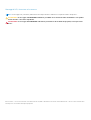 2
2
-
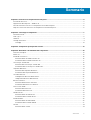 3
3
-
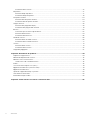 4
4
-
 5
5
-
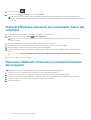 6
6
-
 7
7
-
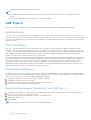 8
8
-
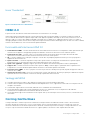 9
9
-
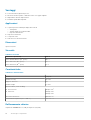 10
10
-
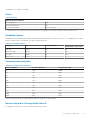 11
11
-
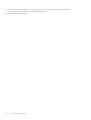 12
12
-
 13
13
-
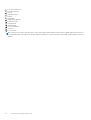 14
14
-
 15
15
-
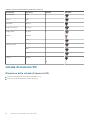 16
16
-
 17
17
-
 18
18
-
 19
19
-
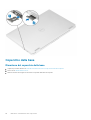 20
20
-
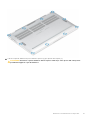 21
21
-
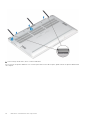 22
22
-
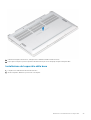 23
23
-
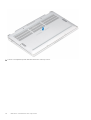 24
24
-
 25
25
-
 26
26
-
 27
27
-
 28
28
-
 29
29
-
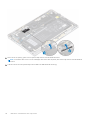 30
30
-
 31
31
-
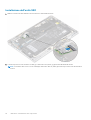 32
32
-
 33
33
-
 34
34
-
 35
35
-
 36
36
-
 37
37
-
 38
38
-
 39
39
-
 40
40
-
 41
41
-
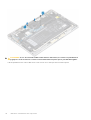 42
42
-
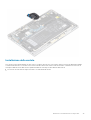 43
43
-
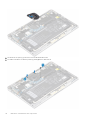 44
44
-
 45
45
-
 46
46
-
 47
47
-
 48
48
-
 49
49
-
 50
50
-
 51
51
-
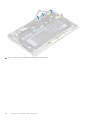 52
52
-
 53
53
-
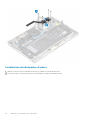 54
54
-
 55
55
-
 56
56
-
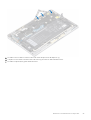 57
57
-
 58
58
-
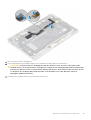 59
59
-
 60
60
-
 61
61
-
 62
62
-
 63
63
-
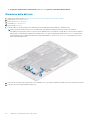 64
64
-
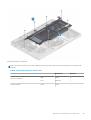 65
65
-
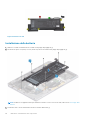 66
66
-
 67
67
-
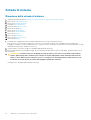 68
68
-
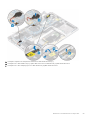 69
69
-
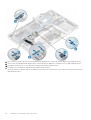 70
70
-
 71
71
-
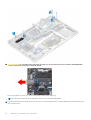 72
72
-
 73
73
-
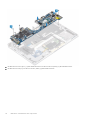 74
74
-
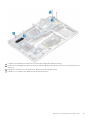 75
75
-
 76
76
-
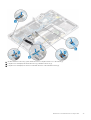 77
77
-
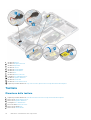 78
78
-
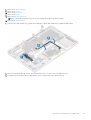 79
79
-
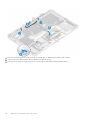 80
80
-
 81
81
-
 82
82
-
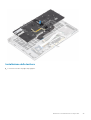 83
83
-
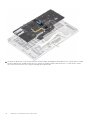 84
84
-
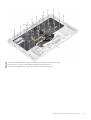 85
85
-
 86
86
-
 87
87
-
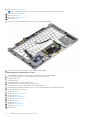 88
88
-
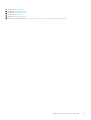 89
89
-
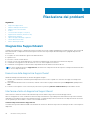 90
90
-
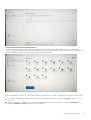 91
91
-
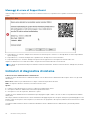 92
92
-
 93
93
-
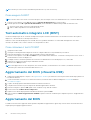 94
94
-
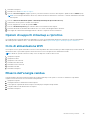 95
95
-
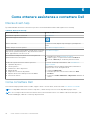 96
96
Dell Latitude 9410 Manuale del proprietario
- Tipo
- Manuale del proprietario
Documenti correlati
-
Dell Latitude 9410 Manuale del proprietario
-
Dell Latitude 7400 2-in-1 Manuale del proprietario
-
Dell Vostro 15 7570 Manuale del proprietario
-
Dell Latitude 5424 Rugged Manuale del proprietario
-
Dell Latitude 5424 Rugged Manuale del proprietario
-
Dell Latitude 5420 Rugged Manuale del proprietario
-
Dell Latitude 5420 Rugged Manuale del proprietario
-
Dell Latitude 7424 Rugged Extreme Manuale del proprietario
-
Dell Latitude 5289 2-in-1 Manuale del proprietario
-
Dell Latitude 7424 Rugged Extreme Manuale del proprietario